win10恢复选项不见了怎么办 win10恢复选项不见了解决办法
- 更新日期:2024-02-04 13:30:22
- 来源:互联网
win10恢复选项不见了怎么办,点击开始菜单,打开系统设置,进入到更新和安全中,点击左侧的更新和安全,打开开发人员模式,点击远程桌面下的显示设置,切换到高级,点击启动和故障恢复下的设置,勾选在需要时显示恢复选项的时间就可以啦。小伙伴发现win10没了恢复选项,下面小编给大家带来了win10恢复选项不见了解决办法。
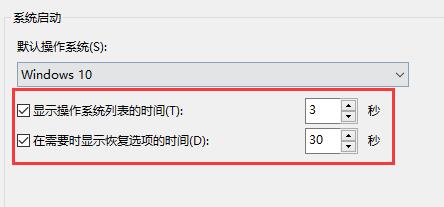
win10恢复选项不见了解决办法
1.首先,点击屏幕左下角的“开始”按钮,在开始界面找到设置,并点击“设置”;
2.接着,在点击windows设置中的“更新和安全”选项;
3.然后,点击窗口左侧的“开发者选项”;
4.将窗口右侧的“开发人员模式”下面的开关开启;
5.在开发着选项下面找到“远程桌面”,点击“更改设置,允许通过远程方式连接此电脑”后的“显示设置”;
6.点击弹出窗口上方的“高级”栏目,再点击“启动和故障恢复”下方的“设置”选项;
7.最后,点击窗口上方的“在需要时显示恢复选项的时间”选项前的小框,并在此选项右侧设置时间,再点击页面下方的“确定”选项。









